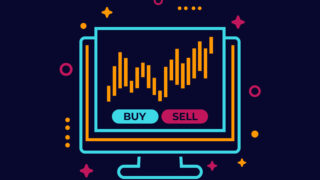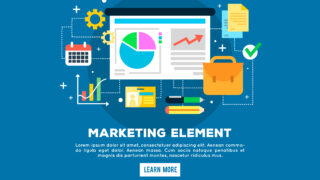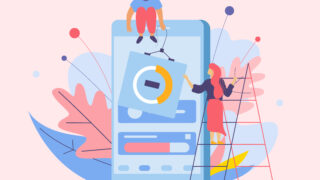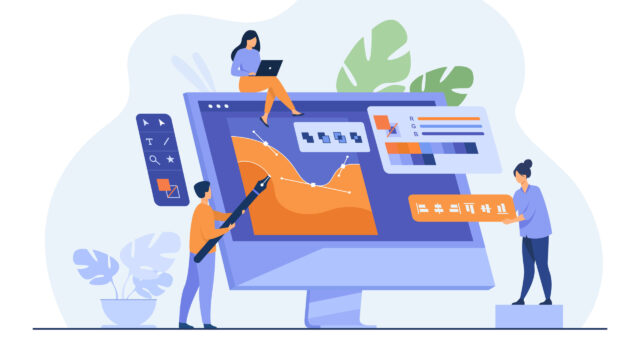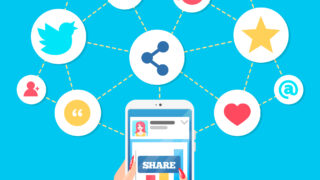はじめに
映像作品を作りたいけれど、機材も知識も準備も…と尻込みしていませんか?でも今、“AI動画ツール”という新しい道が開けています。中でも Kaiber は、テキストや静止画、音楽などから動画を生成できる、初心者にもやさしいAIツールです。
この記事では、映画のような映像を「誰でも」作れるように、「Kaiber 使い方」を丁寧に解説します。AI動画作り方のポイントも押さえて、「自分の作品を作ってみたい!」という方のスタートラインに立てるように構成しました。
それでは、さっそく「映画監督気分」で始めてみましょう!
【PR】受講者満足度90%以上のプログラミングスクールDMM WEBCAMP
- 転職成功率98%のDMM WEBCAMPはこちら(転職保証つき)
- 3ヶ月で本気でエンジニア転職。DMM WEBCAMPの詳細を見る →
- 働きながら学べる“就業両立コース”も人気。DMM WEBCAMPはこちら
1. Kaiberとは何か?AI動画ツールとしての特徴
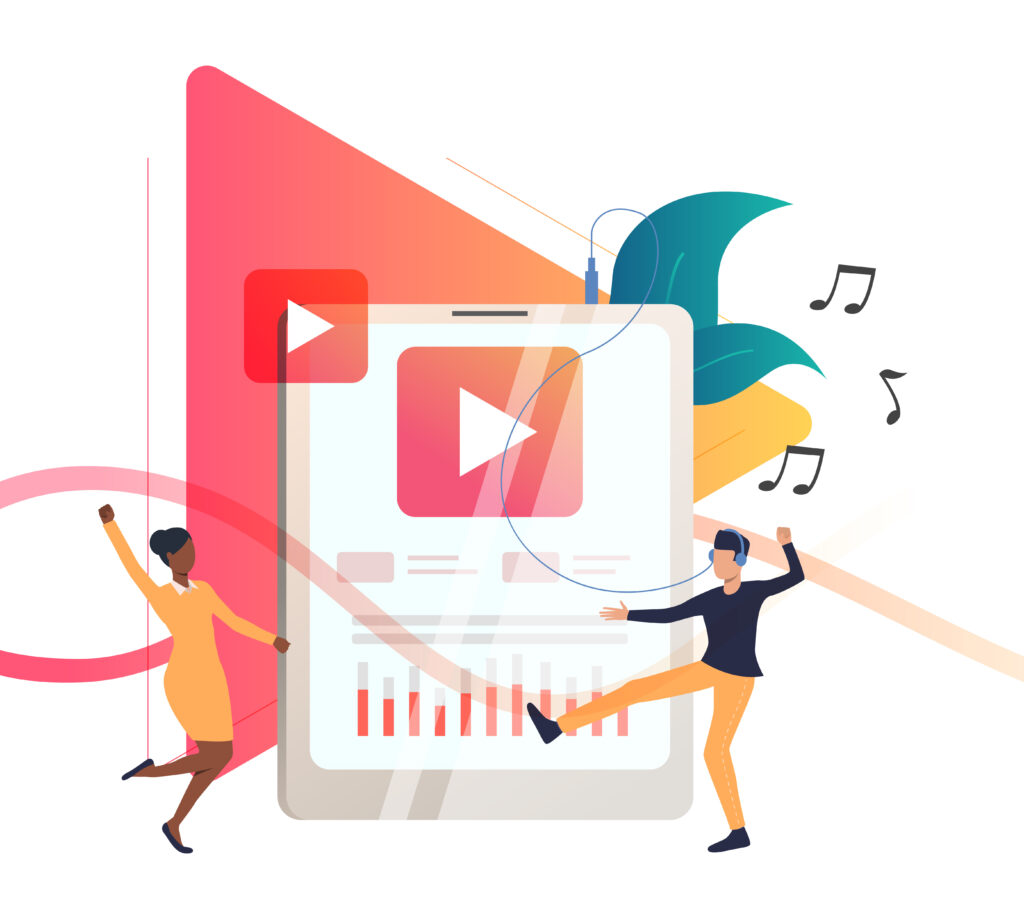
まずは、Kaiberがどんなものかを俯瞰で確認しておきましょう。
Kaiberってどんなツール?
Kaiberは、テキストや画像、音楽などを入力して、AIが映像を自動生成してくれるサービスです。例えば「静止画を動かしたい」「動画にアニメーションを付けたい」「音楽に合わせて映像を作りたい」といったニーズに応えられます。 (kaibarai.com)
Web版だけでなく、スマホアプリも提供されており、手軽にスタートできます。 (Kaiber)
なぜ「誰でも映画監督」になれるのか?
従来、映像制作にはカメラ、照明、編集ソフト、アニメーション技術などが必要でした。しかしAI動画ツールであるKaiberは、難しい技術を省略し、クリエイティブな発想さえあれば映像化できるステージへと敷居を下げてくれています。
また、テンプレートやスタイルの豊富さ、操作の直感性も相まって、初心者でも「まず映像を作ってみる」という体験がしやすくなっています。
主な特徴(初心者向けに整理)
- テキストから動画生成:言葉で「森の中をカメラがゆっくり進む〜」など入力して動画化できます。 (kaibarai.com)
- 画像・動画のアニメーション化:既存の静止画や動画をアップロードしてスタイル変換、動きを付けることも可能です。 (OPTIWEB)
- スマホ・Webで使用可能:特別なハードウェアを揃える必要なく、手持ちの環境で始めやすい。 (Apple)
- スタイル・テンプレートの豊富さ:アニメ風、映画風、ループビデオ、9:16(縦型)など、目的やプラットフォームに応じたフォーマットが選べます。 (helpcenter.kaiber.ai)
このように、初心者でも「映像を自分で作れる予感」が湧いてくるツールです。
2. 映像を作る前の準備と考え方

「AI動画 作り方」を始めるにあたり、ツール操作以前に押さえておきたい準備と考え方があります。
目的を決めよう
まず、「何のために映像を作るのか?」を明確にしておきましょう。例えば:
- YouTubeやInstagram用のショート動画
- 自分の曲に合わせたミュージックビデオ
- 会社・商品・サービスのPR動画
目的が決まると、画面比率(16:9/9:16)、時間(30秒/60秒)、スタイル(シネマティック/アニメ)も決めやすくなります。
必要な素材を用意しておく
次に「素材」を揃えましょう。Kaiberでは以下が使えます:
- テキスト(シーンの説明、演出の指示)
- 静止画や素材動画(自分で撮ったものやフリー素材)
- 音楽・ナレーション(必要なら)
素材を整理しておくことで、制作の流れがスムーズになります。
ストーリーを簡単に描く
「誰でも映画監督!」というテーマなので、いくつかのシーンに分けて考えると映像としてまとまりが出ます。例えば:
- オープニング(シーン1)
- 展開(シーン2)
- クライマックス(シーン3)
- エンディング(シーン4)
それぞれにどんな動き(カメラワーク、ズーム、パーン)、どんな雰囲気(明るい/暗い/速い/ゆっくり)を付けたいか、軽くメモしておくと良いでしょう。
「失敗を恐れず試す」姿勢
AI動画ツールには“試行錯誤”がつきものです。まずは短い動画(5〜10秒)で「どれくらい思った通り動くか」を試してみるのがおすすめです。そうすると、自分の望むスタイルや設定が少しずつつかめてきます。
3. Kaiberの基本的な使い方(ステップ・バイ・ステップ)

ここからは、実際にKaiberを使って動画を作る流れを初心者向けに整理します。キーワード「Kaiber 使い方」「AI動画ツール」も意識して解説します。
ステップ1:アカウントを作成しログイン
まずは公式サイト(Kaiber 公式サイト)からアカウントを作成しましょう。無料プランもありますので、まずは気軽に始められます。 (Kaiber)
ログイン後、ダッシュボードが表示されます。
ステップ2:新しいプロジェクトを作成
「Create(作成)」などのボタンをクリックして、新しいプロジェクトを開始します。テキスト入力、画像アップロードなどオプションが出てきます。 (Kaiber)
ここで、目的に応じた設定(時間、比率、スタイル)を決めることができます。
ステップ3:動画の入力を決める(テキスト/画像/動画)
- “テキストから動画”:例えば「夜の都市をカメラが俯瞰からズームしていく」「幻想的な森で光る蝶が飛び交う」など。
- “画像を動かす”:自分の静止画素材をアップして動きを付ける。
- “既存動画を変換”:手持ちの動画をアップして、異なるスタイルに仕上げる。 (OPTIWEB)
どれを選ぶかは、目的や手持ち素材によって変わります。
ステップ4:スタイル・モデル・比率などの設定
テキスト入力や素材が決まったら、次に「どんな見た目・動きにするか」を設定します。
例えば:
- 比率(16:9/9:16/1:1)
- 動画の長さ(数秒~数十秒)
- スタイル(アニメ風、シネマティック、ループ動画など)
- モデル(Kaiberには様々な“Video Flow”モデルがあり、動きの種類・質・スピードが異なります) (helpcenter.kaiber.ai)
これらを自分の目的(SNS用、YouTube用、個人作品用)に即して選びましょう。
ステップ5:生成→プレビュー→修正
設定を終えたら「生成(Generate)」をクリック。生成が完了したら、必ずプレビューで確認しましょう。
「思った動きになってるか」「雰囲気が合っているか」「音楽と合っているか」などをチェック。うまくいっていなければ、テキストを変える、スタイルを変える、素材を入れ替えるなど修正します。
この“試す→変える”というサイクルが、AI動画 作り方の鍵となります。
例として「テキストの語順を変えるだけで映像の動きが変わった」というユーザーの声もあります。 (Reddit)
ステップ6:書き出し・共有
満足できる動画が完成したら、書き出しを行いましょう。保存形式や解像度を確認して、必要に応じてダウンロードも可能です。SNSに投稿するなら、プラットフォームに適した比率を選んでおくと効果的です。
その後は、自分の作品を家族・友人に見せたり、YouTubeやInstagramにアップしたりしてみましょう!
【PR】受講者満足度90%以上のプログラミングスクールDMM WEBCAMP
- 転職成功率98%のDMM WEBCAMPはこちら(転職保証つき)
- 3ヶ月で本気でエンジニア転職。DMM WEBCAMPの詳細を見る →
- 働きながら学べる“就業両立コース”も人気。DMM WEBCAMPはこちら
4. 映像をより“映画監督っぽく”見せるコツ

初心者でもちょっとした工夫で「映画みたい!」という印象を与えることができます。ここでは実践的なテクニックを紹介します。
カメラワーク(動き)を意識する
映画らしさを出すためには、カメラの動きやズーム・パン(横移動)・ティルト(上下移動)などを意識しましょう。例えば「ゆっくりズームアウトして場面を引く」「カメラが横から被写体へ近づく」という動きがあるだけで、映像の印象が格段にアップします。Kaiberでもカメラワーク設定が可能なモデルがあります。 (helpcenter.kaiber.ai)
映像の“時間の流れ”を操る
映画では時間の流れ(スローモーション、速いカット、静止状態から動き出す瞬間)が演出として使われます。たとえば「静かな庭→蝶が飛び出す→カメラが追いかける」で、ストーリー性が出ます。AI動画作り方ではこういった“起承転結”を意識するとよいでしょう。
雰囲気(スタイル)を統一する
映像のスタイル(色味・光・フォーカス)がバラバラだと違和感があります。例えば「レトロ映画風」「未来SF風」「水彩アニメ風」など、最初にスタイルを決めて、全シーンで統一するとプロっぽく見えます。Kaiberはスタイル変更のプリセットやカスタム入力があります。 (kaibarai.com)
音と映像の連動(オーディオリアクティブ)
音楽やナレーションに合わせて映像の動きを合わせると、没入感が増します。たとえば音のピークでカメラが動いたり、映像がスパークしたり。Kaiberには「音楽に合わせて動く」ように設定できる機能があるというレビューもあります。 (kaibarai.com)
短くても印象的にまとめる
SNS時代では特に「短くても強く印象に残る映像」が好まれます。5〜15秒で「何が言いたいか」「どう見せたいか」を明確にして、冒頭から引きつける構成にすると効果的です。初心者でもこの“短く凝縮”を意識するだけでクオリティが上がります。
5. よくあるつまずきとその対策
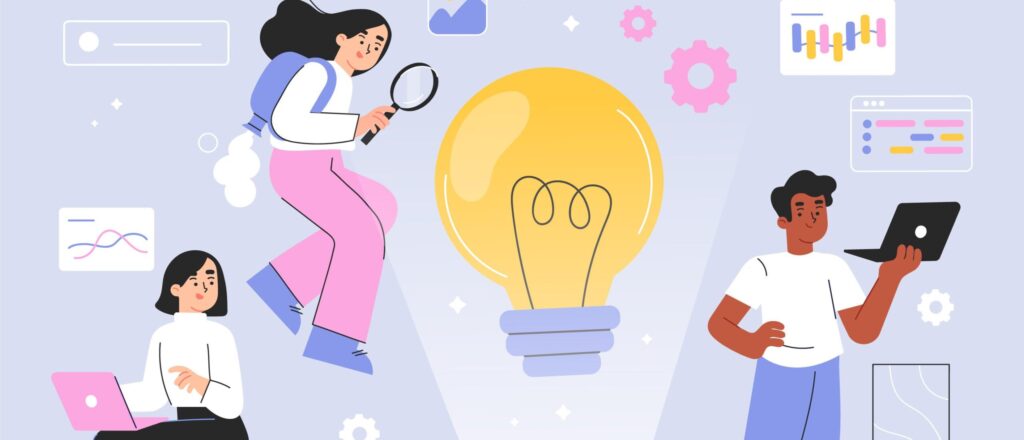
初心者がAI動画ツールを使う際に「ここで詰まる」というポイントを、実例と共に紹介します。早めに対策を知っておくと安心です。
テキスト入力で思った通りにならない
「森 → 光る蝶 → 映画風」という入力でも、思った動きや雰囲気にならないことがあります。原因としては「語順」「修飾語」「スタイル指定」の不足があります。
対策:
- 主語・動詞・場所・雰囲気を順に書く。例:「静かな夜の都市を俯瞰し、カメラがゆっくりズームしていく」
- スタイルを明記する。「映画風」「シネマティック」「横長16:9」など。
- ひとまず短い動画で試して、フィードバックを得て修正する。
素材(画像/動画)が粗く見える
手持ちの静止画が小さい、もしくは動画が低解像度だと、生成後の映像も粗く見えがちです。
対策:
- 素材はできるだけ高解像度で(例えば1000px以上)用意する。
- アップスケーリング(高解像度化)機能を使う。Kaiberにはアップスケール対応とする情報があります。 (kaibarai.com)
動きがカクついたり違和感がある
AI生成動画では「動きの滑らかさ」「カメラワークの自然さ」が人の目に“映画っぽさ”を左右します。動きが急すぎたり、カメラワークが唐突だと違和感が出ます。
対策:
- 動きの速さを“ゆっくり”から始める。
- カメラワークを1つか2つに絞る(ズーム or パン)
- プレビューをよく見て、気になる箇所を再生成する。
出力された動画の比率やフォーマットが合わない
作った動画をSNSに上げようとしたら「縦型じゃない」「画質落ちた」という事例が起こります。
対策:
- プロジェクト作成時に「横型(16:9)/縦型(9:16)」を目的のプラットフォームに合わせて選ぶ。
- 書き出し時にフォーマット(HD, 4Kなど)を確認。Kaiberは高解像度対応があります。 (kaibarai.com)
コスト(クレジット・時間)に驚いた
無料プランで始められますが、生成枚数・時間・解像度に制限があります。長めの作品や高品質を求める場合には有料プランを検討する必要があります。 (Kaiber)
対策:
- まずは「15秒以下」「シンプルなスタイル」で試す。
- 無料クレジットを使い切る前に、小さく試作→徐々に拡張。
- 有料にするなら「利用頻度」「用途(商用かどうか)」を考えてプランを選択。
まとめ

今回は、「誰でも映画監督! Kaiberで作る“AI映像”のはじめ方」というテーマで、初心者の方向けにツールの概要、準備、基本的な使い方、演出のコツ、つまずきやすいポイントと対策まで深掘りしました。
AI動画ツールであるKaiberは、専門知識が無くても、自分の想像を映像にできる可能性を秘めています。もちろん、少し試行錯誤も必要ですが、「まず小さく作ってみる」ことで、次第に自分の映像スタイルが見えてきます。
「映画のような映像を自分で作る」——この感覚をぜひ体験してみてください。あなたのクリエイティブな旅が、ここから始まります!
【PR】受講者満足度90%以上のプログラミングスクールDMM WEBCAMP
- 転職成功率98%のDMM WEBCAMPはこちら(転職保証つき)
- 3ヶ月で本気でエンジニア転職。DMM WEBCAMPの詳細を見る →
- 働きながら学べる“就業両立コース”も人気。DMM WEBCAMPはこちら
よくある質問(FAQ)

Q1:Kaiberの無料プランでも使えますか?
A1:はい、無料プランからスタートできます。まずは機能を体験して、小規模な映像制作から始めるのがおすすめです。(kaibarai.com)
Q2:スマホでも使えますか?
A2:はい。iOS/Androidアプリ版が提供されており、スマホでもテキストや画像から動画を作ることができます。(Kaiber)
Q3:商用利用できますか?
A3:プランによっては商用利用が可能ですが、無料プランでは制限があるため、利用規約を確認してから使用することをおすすめします。(kaibarai.com)
Q4:思った通りの映像にならないときはどうしたら?
A4:まずはテキストの語順やキーワード、スタイル指定を見直してみましょう。短い映像で何度も試して「自分の言葉+スタイル」の組み合わせを見つけることが近道です。
Q5:高解像度(4Kなど)で出力できますか?
A5:はい、Kaiberでは高解像度出力やアップスケーリング機能の情報があります。ただしプランや素材によって制限があるため、使用前に確認してください。(kaibarai.com)
紹介ツールURL
- Kaiber公式サイト: https://kaiber.ai
- Kaiberモバイルアプリ(iOS/Android): https://kaiber.ai/mobile